テレワーク中にプライベートPCと会社用PCで「キーボード・マウス・ディスプレイ」のようなデバイスを共有している人に朗報です。KVM切替器を利用することでワンタッチで利用するPCを変更することができるようになります。
テレワーク中にこんな事がありませんか?
・隙間時間ができたのでプライベートPCで副業をている時
・隙間時間でプライベートPCで調べ物をしている時
急にweb会議招集がかかり、プライベートPCで使用しているデバイス(キーボード・マウス・ディスプレイ等)の配線を会社PCに繋ぎ直すのに苦労する
プライベートのパソコンも仕事用のパソコンも共通デバイスを使用しているのに、使用パソコンを変更する都度いちいちUSBとHDMIを切り替えるのが煩わしい
出社業務に比べると隙間時間が生まれやすいテレワークでは、業務時間中にプライベートPCを使用することが多くの人に訪れていると思います。使用するパソコンを変えるたびにデバイスの「USBとHDMI」の抜き差し作業を繰り返すのが「テレワーク時の悩み」として表れていると思いますので、このわずらわしさをを解消できるアイテムを購入することで生産性は向上しますので、是非最後までご覧ください。
- ご紹介するアイテム
- ABLEWE HDMI KVM切替器
KVM切替器(KVMスイッチ)とは
ユーザーが複数のパソコンを1組のデバイス(キーボード・マウス・ディスプレイなど)でコントロールすることが可能になる機器のことで、KVMは(Keyboard、Video、Mouse)の略です。
接続するだけでパソコンを切り替えることが可能になる為、デバイスの数を減らすことができ、作業スペースが広くなります。

冒頭に記載した悩みを抱えるまで聞いたことのない言葉でしたが、「2つのパソコンで1つのデバイスを共有」など検索した結果、たどり着いたのがKVM切替器でした。
KVM切替器(KVMスイッチ)のおすすめ機器
調べるまでは存在すら知らなかったKVM切替器ですが、調べるうちに多くの商品があり、機能もさまざま。ということが分かりました。
私が今回紹介する「ABLEWE HDMI KVM切替器」を選んだ理由は以下の条件に合致した為です。
- 自分が見ているyoutuberが利用していて、自分の悩みを解決できそうと想像できたこと
- Amazonのレビュー評価が平均以上でレビュー件数が多かったこと
- 商品名から「自分が求める機能を備えている事」が分かったこと
- 値段がお手頃だったこと
ABLEWE KVMスイッチの使い方・できること
- ABLEWE KVMスイッチの使い方
- 2つのパソコンに接続をしておき、ボタンを押すことでデバイスを操作したいパソコンを切り替えます。※緑色に光っているのがパソコン切替ボタンです

ワンプッシュで「マウス」「キーボード」「モニター」を2台のパソコン間で切り替えることが可能ということです。
冒頭に記載している「テレワーク時の悩み」がこの商品を利用することで解決できます
KVMスイッチを利用することで、隙間時間に1プッシュで「会社用→プライベート用」にパソコンを切り替え、自分のやりたいことが出来るわけです。
次からは実際に購入した、ABLEWE KVMスイッチの付属品等を紹介していきます。
ABLEWE KVMスイッチの紹介
実際に使用している商品のサイズ感や細かい点を紹介していきます。
ABLEWE KVMスイッチの付属品

- 付属品
- ・HDMIケーブル2つ
・USBケーブル2つ
※ケーブルの長さはともに0.5m
※上記ケーブルはパソコンとの接続に使用するケーブルです。
(モニターと本体を接続するケーブルはモニターのケーブルを使用する前提で記載しています)
HDMI、USBそれぞれケーブルが2つ同封されているので、商品を購入すれば即日利用可能です。
ABLEWE KVMスイッチのサイズ感
- 本体のサイズ感
- 縦:約6センチ 横:約10センチ 厚さ:1.5センチ
air pods pro のケースとの比較写真

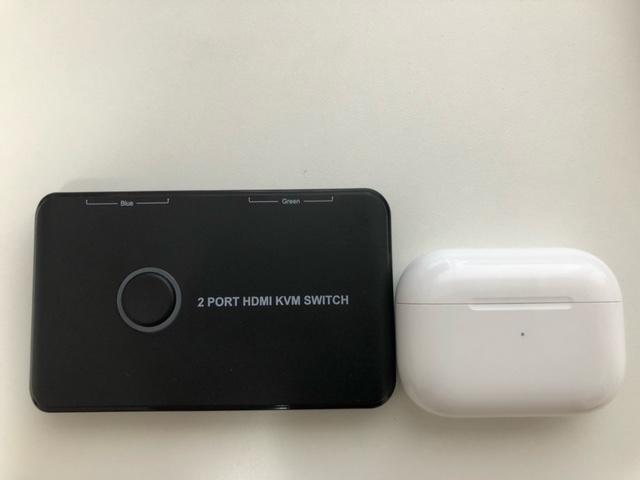
コンパクトサイズですので、机の上においても邪魔になりません。
HDMI・USBケーブルの接続箇所
本体の横部分にそれぞれ接続箇所があります。(合計7つの接続箇所)
- マウス・キーボード・モニターに接続するケーブル面

- パソコンに接続するケーブル面

本体にも「何のケーブルを差すのか」が明記されている為、接続について悩むことはないと思います。
- 注意点
- パソコン①と②のケーブルを互い違いにしたら作動しません
パソコン①を稼働させている状態で、パソコン①のUSB接続口に誤ってパソコン②が接続されていた場合、パソコン①をマウスやキーボードで操作しようとしても作動しません。
2つのパソコンの切り替え方法について
少しふれましたが、凄くシンプルでボタンを押すだけで切替可能です。
- どちらのパソコンに接続しているかは、ボタンの色で判断します。
- ボタンの色:グリーン・・・パソコン①接続
ボタンの色:ブルー・・・パソコン②接続

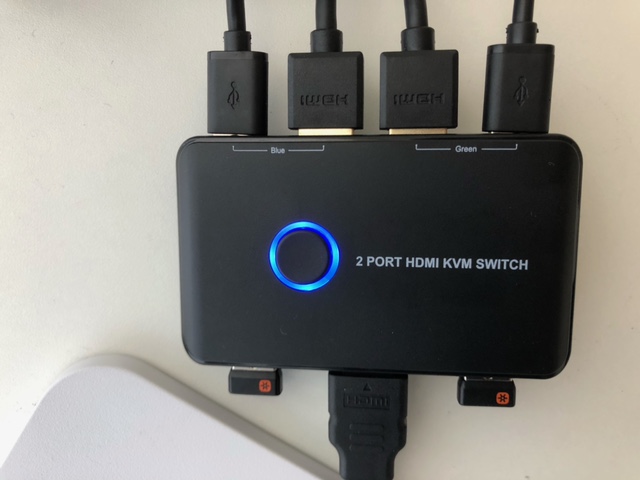
「グリーン:プライベート用パソコン、ブルー:会社用パソコン」等、自分でルールを決めることで迷うことなく使用できると思います。
切替時の反応速度ですが、5秒くらいで外部ディスプレイが切り替わります。即切替ではないですが、ストレスを感じるようなラグはありません。
【注意】パソコンにHDMI接続口がない場合
パソコン側にHDMI接続端子がないと本体と接続できません。
HDMI接続口でなく、USBタイプC端子になっている場合などは変換アダプターを使用します。ABLEWE KVMスイッチに接続されているHDMIケーブルに変換アダプターを接続し、パソコンに接続することで解決します。
このような変換ケーブルを使用します。
ABLEWE KVMスイッチで軽快にプライベートと仕事の切り替えを
今回は新たに購入したデバイス「ABLEWE KVMスイッチ」を紹介しました。
ボタン1つで、2つのパソコン間で使用するデバイスを切り替えることができ、テレワーク時の生産性向上に寄与するアイテムだと思います。
ワンタッチで切替可能ですのでかなりの工数減になるのは間違いなく、パソコンを2台持ちしている全てのテレワーカーにオススメしたい商品です。
テレワーク中の隙間時間を有意義に使い、濃い時間を過ごしましょう。
こちらの記事でもテレワーク時の生産性を高めるアイテムを紹介しています。









